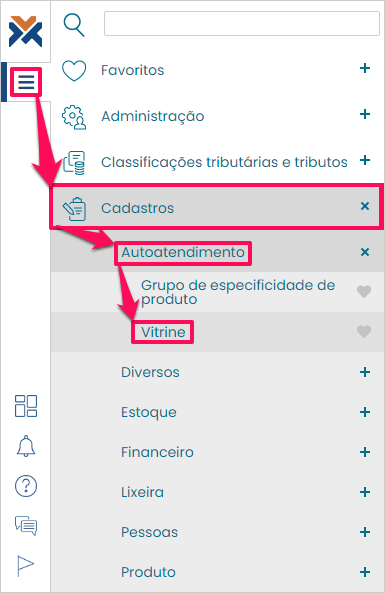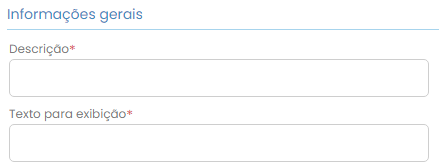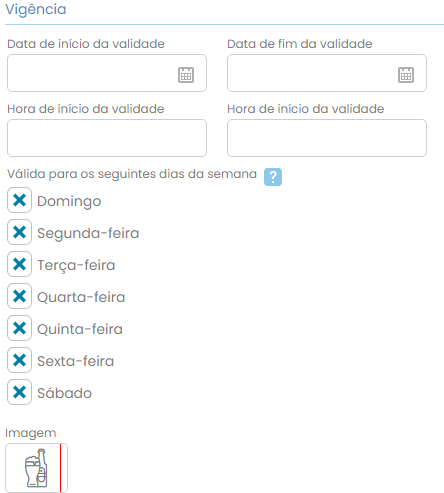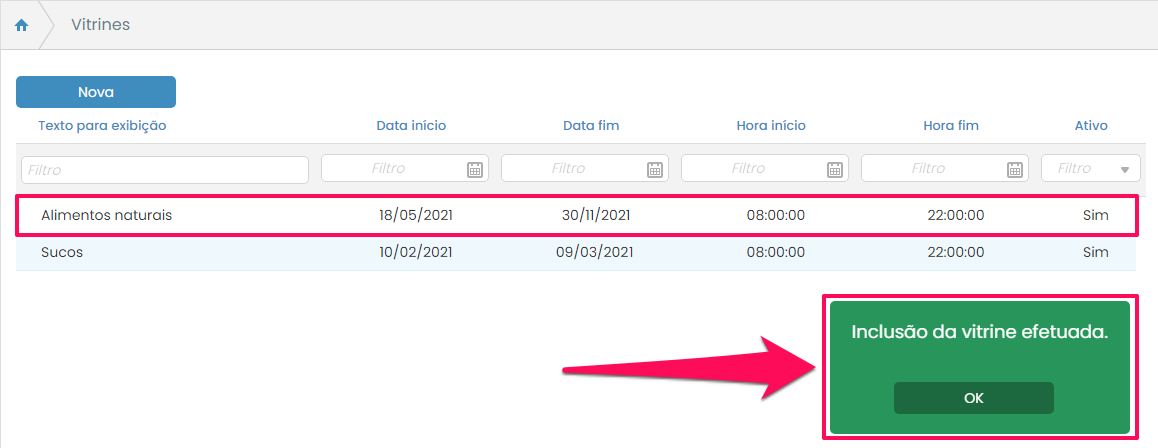Para que seja possível vender utilizando o Autoatendimento é necessário que seja cadastrada uma vitrine. Este cadastro pode ser feito no VarejoCloud.
Antes de mais nada é preciso parametrizar o VC para a utilização do Autoatendimento. Caso você ainda não tenha feito isso clique aqui.
Cadastrando uma vitrine
Para iniciar o cadastro de uma vitrine acesse: Menu VC > Cadastros > Autoatendimento > Vitrine.
Desta forma o sistema apresentará as vitrines já cadastradas no sistema. Para cadastrar uma vitrine pressione o botão Nova.
Será aberta então a tela para cadastro de vitrines. Existem duas guias que devem ser preenchidas. A primeira delas é a guia informações gerais.
Os dois campos desta guia são de preenchimento obrigatório. Insira a descrição desta vitrine e também o texto que será utilizado para a exibição dela.
Depois aparece a guia Vigência, na qual você deve informar quando esta vitrine será válida.
Insira a data em que a vitrine começará a ser exibida e o dia em que a exibição cessará. Logo abaixo informe a hora do dia em que esta exibição iniciará e o horário diário em que a vitrine não estará mais disponível. Na listagem de dias da semana basta selecionar os dias em que a vitrine estará disponível.
Por fim, você pode escolher uma imagem para servir de ícone para esta vitrine. Para isso clique sobre o campo Imagem. Será aberta a seguinte tela onde você irá escolher o ícone mais adequado.
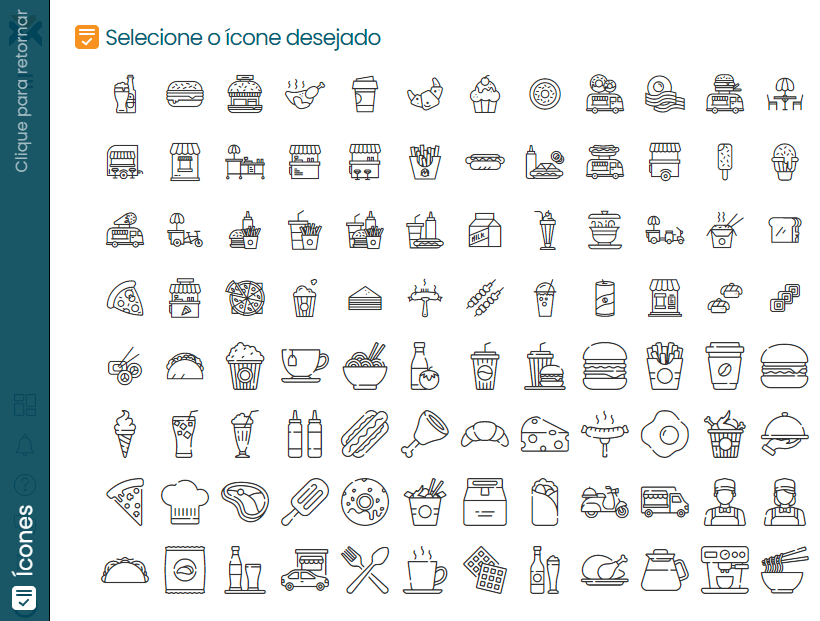
Basta clicar no ícone desejado. Retornando para a tela de nova vitrine pressione o botão Salvar no canto superior esquerdo da tela.

Desta forma o sistema emitirá uma mensagem de que o cadastro da vitrine foi concluído com sucesso. Além disso, a nova vitrine estará na listagem das vitrines já cadastradas no sistema.
Assim que a vitrine for cadastrada ela não será exibida em nenhum lugar. Com o cadastro feito é necessário vincular uma ou mais estações PDV à vitrine, para que ela seja exibida nestas estações. Para saber como fazer isso clique aqui.
Para conseguir inserir produtos na vitrine primeiramente é necessário cadastrar grupos dentro da vitrine. Para saber como cadastrar os grupos clique aqui.
Com os grupos já cadastrados será possível inserir os produtos na vitrine. Para saber como fazer isso clique aqui.
Qualquer configuração, cadastro ou alteração de dados realizada no VarejoCloud só será efetuada nas estações de Autoatendimento quando for realizada uma sincronização no VC. Para saber como fazer isto clique aqui.
Quando tudo já estiver devidamente configurado e cadastrado será possível utilizar o Autoatendimento! Existem três meios de utilização deste sistema, dependendo de como foi feita a configuração. Veja as opções:
Autoatendimento configurado para listar produtos;
Autoatendimento configurado para listar categorias;
Autoatendimento configurado para trabalhar com leitor de código de barras.